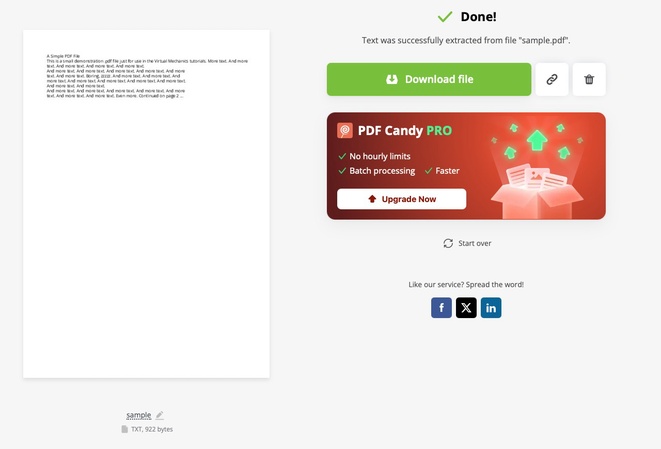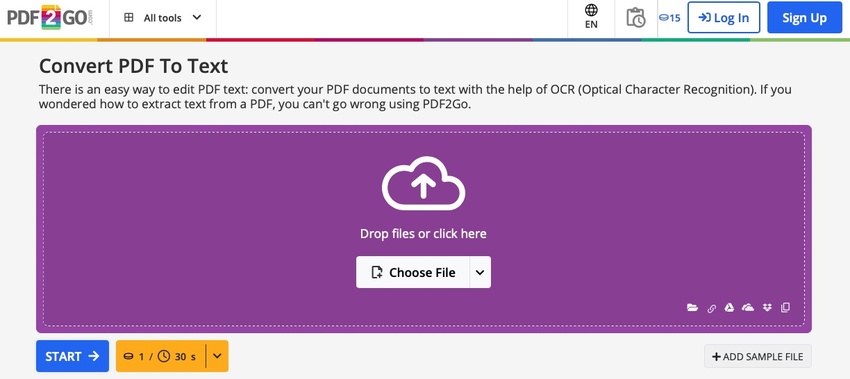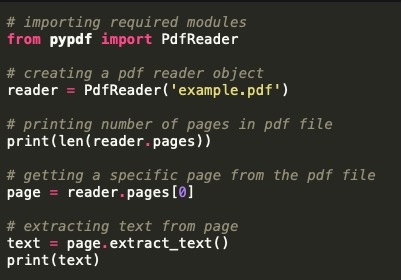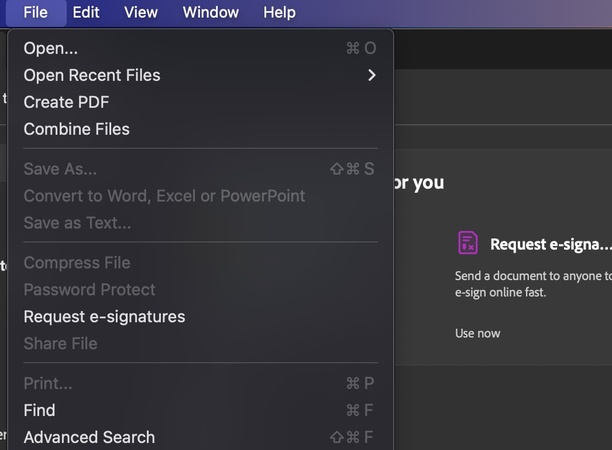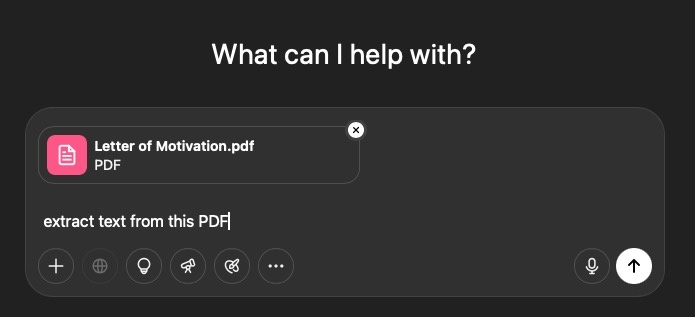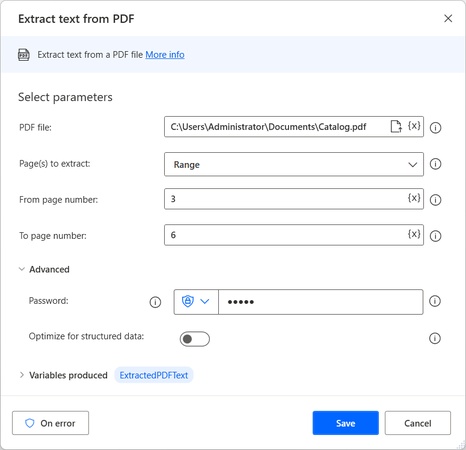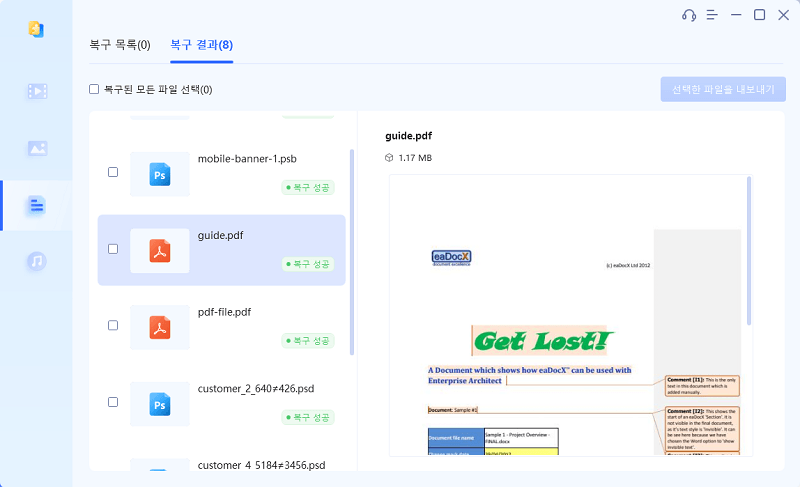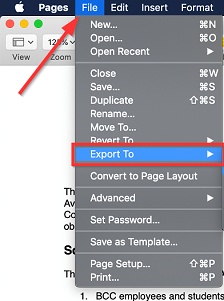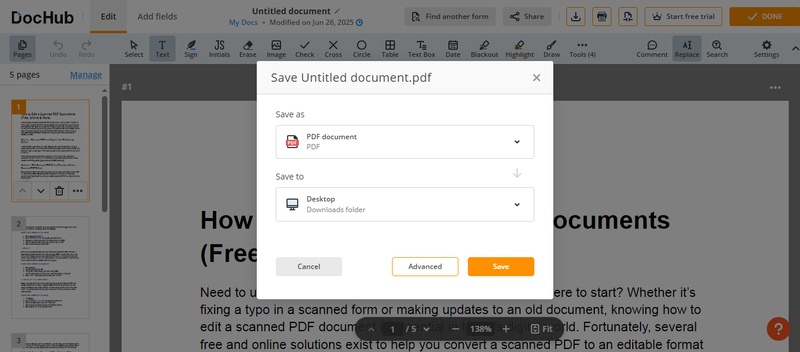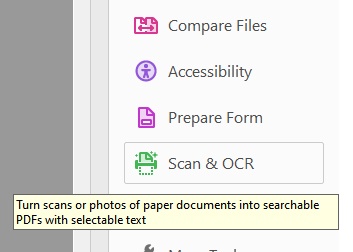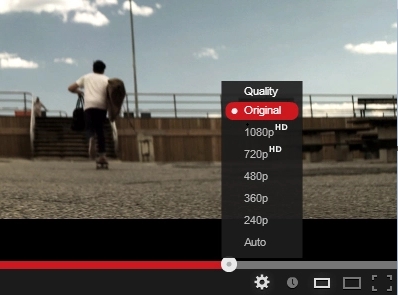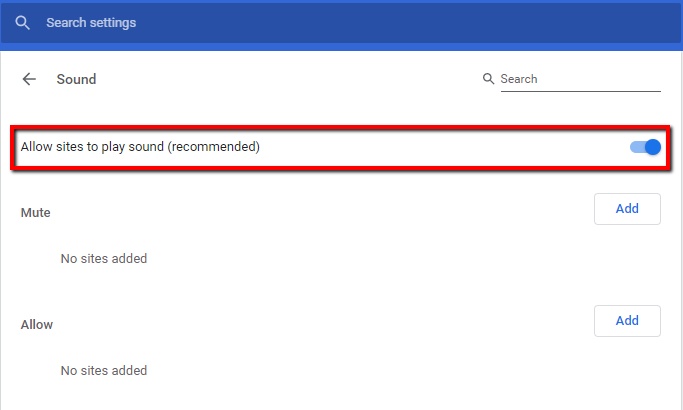PDF 문서에서 필요한 내용을 복사하려 했는데, 텍스트가 전혀 선택되지 않아 곤란했던 경험이 있으신가요? 보고서, 논문, 계약서처럼 업무와 학습에서 자주 마주하는 PDF는 형식과 보안 설정에 따라 단순 복사로는 해결되지 않는 경우가 많습니다. 그래서 효율적인 PDF 텍스트 추출 방법을 알아두는 것이 중요합니다.
이 글에서는 상황에 따라 선택할 수 있는 다섯 가지 접근법을 정리했습니다. 가장 간단한 무료 온라인 도구를 활용한 PDF 글자 추출부터, 개발자에게 유용한 Python PDF(PyPDF) 활용법, 스캔본에 특화된 PDF OCR 기술, 그리고 ChatGPT와 같은 AI 도구를 이용한 추출까지 다룹니다. 더 나아가 실무 자동화를 원하는 분들을 위해 Power Automate를 통한 PDF에서 텍스트 추출 방법도 함께 소개합니다.

PDF 텍스트 추출의 어려움
이 방법을 활용하기 위해서는 PDF에서 텍스트를 추출하는 데 따르는 문제점을 이해하는 것이 필수적입니다. 따라서 PDF 문서에서 텍스트를 추출하려는 경우, 다음과 같은 어려움에 직면할 수 있습니다.
- 스캔한 PDF는 이미지이므로 텍스트를 얻으려면 OCR(광학 문자 인식)이 필요합니다.
- 표, 열, 비표준 서식으로 인해 텍스트 추출이 어려울 수 있습니다.
- 암호화되거나 보안된 PDF는 해당 제한으로 인해 복사하거나 발췌할 수 없습니다.
- 이미지나 사용자 정의 글꼴 내에 포함된 글꼴과 이미지는 직접 추출할 수 없습니다.
방법 1. 무료 온라인 도구로 PDF 텍스트 추출하는 방법
컴퓨터나 휴대폰에 아무것도 설치하지 않고도 온라인에서 사용할 수 있는 빠르고 무료 솔루션을 찾고 있다면, 첫 번째 방법이 적합합니다. PDF 파일에서 텍스트를 온라인에서 무료로 가져오는 방법을 소개합니다.
1. PDF Candy - 온라인에서 PDF를 텍스트로 추출
PDF Candy 는 온라인에서 PDF에서 텍스트를 추출할 수 있는 무료 온라인 앱입니다. 소프트웨어 설치 없이 바로 변환할 수 있어 편리합니다.
-
DF Candy로 가서 "파일 선택"를 클릭하여 문서를 업로드하세요.
-
업로드가 완료되면 "텍스트 추출"과 "파일 다운로드"를 클릭하여 추출된 텍스트를 저장합니다.

- 장점
- 단점
-
- 설치가 필요하지 않습니다.
- 일괄 처리를 지원합니다.
- 자동 OCR
-
- 무료 사용자의 경우 파일 크기가 10MB로 제한됩니다.
2. PDF2Go - PDF에서 텍스트로 온라인 변환
PDF2Go 는 PDF를 편집 가능한 문서로 쉽게 변환할 수 있는 온라인 플랫폼을 제공합니다. 이 무료 PDF 추출 소프트웨어는 OCR을 지원하여 일반 문서와 스캔 문서 모두에 사용할 수 있습니다.
-
PDF2Go 변환기를 열고 "Choose File"을 클릭하여 PDF를 추가합니다.
-
업로드가 완료되면 "Start"을 클릭하고, 파일이 준비되면 "Download"를 클릭하세요.

- 장점
- 단점
-
- 수동 OCR 기능 지원
- 가입 없이도 작동합니다
-
- 과도한 인터페이스
방법 2. Python PyPDF 라이브러리로 PDF 텍스트 추출하는 방법
Python을 사용하면 PyPDF와 같은 라이브러리를 사용하여 PDF에서 텍스트를 추출하는 과정을 자동화할 수 있습니다. PDF의 콘텐츠 파싱을 일괄 처리 또는 프로그래밍 방식으로 제어하려는 개발자에게 적합합니다.
-
Python 컴파일러를 열고 다음 스크립트를 실행하세요.
# importing required modules
from pypdf import PdfReader
# creating a pdf reader object
reader = PdfReader('example.pdf')
# printing number of pages in pdf file
print(len(reader.pages))
# getting a specific page from the pdf file
page = reader.pages[0]
# extracting text from page
text = page.extract_text()
print(text)
-
파일 이름을 변경하고 파일 이름에 맞는 디렉토리를 사용하고 있는지 확인하세요.
- 장점
- 단점
-
- 대용량 문서에 대한 매우 빠른 처리
- 무료이며 사용하기 쉽습니다
-
- 프로그래머가 아닌 사람에게는 복잡합니다.
방법 3. PDF OCR으로 PDF 텍스트 추출하는 방법
스캔한 PDF 파일의 이미지를 텍스트로 추출하려면 OCR(광학 문자 인식)이 필요합니다. Adobe Acrobat과 같은 도구를 사용하면 PDF 이미지에서 텍스트를 안정적으로 추출할 수 있습니다.
-
OCR 기능이 내장되어 있으므로 Adobe Acrobat을 엽니다.
-
"파일"을 클릭한 다음 "열기"를 클릭하여 PDF를 선택하세요.

-
PDF를 열면 Acrobat이 자동으로 OCR을 적용합니다.
- 장점
- 단점
-
- 정확한 결과
- 자동적이고 빠름
- 원래 형식을 유지합니다
-
- Acrobat은 비싼 소프트웨어입니다.
방법 4. AI 도구로 PDF 텍스트 추출하는 방법 – ChatGPT
ChatGPT로 PDF에서 텍스트를 추출할 수 있나요? 네, ChatGPT는 PDF에서 텍스트를 추출하고 심층적인 분석을 제공합니다. OCR 또는 텍스트 검색 기능과 함께 사용하면 PDF 콘텐츠를 효과적으로 요약, 정리 또는 분석할 수 있습니다. ChatGPT에 PDF를 업로드하지 못했다면 다음 게시물을 참조하세요.
-
ChatGPT를 열고 "+"를 클릭하여 PDF 문서를 추가합니다.
-
"이 문서에서 텍스트를 추출해줘"와 같이 프롬프트를 입력하세요.

- 장점
- 단점
-
- AI 기능으로 사용성을 높였습니다.
- 콘텐츠 분석에 도움이 될 수 있습니다
-
- 서식을 유지하지 않습니다
- 결과는 프롬프트의 효과에 따라 달라집니다.
- 무료 사용자의 경우 전환이 제한됩니다.
방법 5. Power Automate로 PDF 텍스트 추출하는 방법
Power Automate를 사용하면 PDF에서 텍스트 추출을 자동화하는 워크플로를 작성할 수 있습니다. 다른 Microsoft 도구와 호환되므로 비즈니스 또는 대량 문서 처리에 매우 유용합니다. AI Builder를 사용하여 PDF에서 텍스트를 추출하는 방법은 다음과 같습니다.
-
Access Power Automate 에 액세스하여 "Extract text from PDF" 작업으로 새로운 흐름을 만듭니다.
-
추출할 PDF 파일과 페이지를 지정하고 "Save"을 클릭합니다.
-
이 방법을 실행하면 텍스트가 추출되어 필요에 따라 활용할 수 있습니다.

- 장점
- 단점
-
- 반복적인 작업을 자동화합니다.
- 다른 Microsoft 서비스와 통합됩니다.
-
- · 복잡한 초기 설정.
추가팁: 손상된 PDF와 텍스트 파일을 복구하기
지금까지 소개한 모든 방법을 시도해도 pdf 글자 추출이 안 된다면 파일 자체에 문제가 있을 가능성이 큽니다. PDF가 손상되었거나 일부 데이터가 유실되면 어떤 도구를 사용해도 텍스트를 읽어낼 수 없습니다.
이런 상황에서는 전문 복구 도구가 필요합니다. 4DDiG File Repair는 손상된 PDF와 텍스트 파일을 복구할 수 있는 프로그램입니다. 직관적인 인터페이스 덕분에 복잡한 설정 없이 파일만 선택하면 자동으로 처리됩니다.
4DDiG File Repair를 사용하면 직관적인 인터페이스를 통해 전체 과정이 매우 간단하므로 수동으로 아무것도 할 필요가 없습니다. 소프트웨어가 모든 것을 자동으로 처리하므로 복구할 파일만 선택하면 됩니다. 또한 PDF, DOCX, XLS, PPT 등 다양한 파일 형식을 지원합니다.
4DDiG 파일 복구를 사용하여 손상된 PDF 파일 및 텍스트를 수정하는 단계
4DDiG를 사용하면 문서 열기 오류에 시달리지 않고 PDF에서 텍스트를 추출하는 과정이 매우 간단해졌습니다. 아래 단계만 따르면 PDF 이미지와 텍스트 문서에서 텍스트를 추출할 수 있습니다.
-
4DDiG File Repair 프로그램을 실행합니다. 메인 인터페이스에서 '손상된 파일 복구' 탭을 선택하고 '문서 추가' 옵션을 클릭하세요.

-
"모두 복구"를 클릭하면 선택한 모든 .txt 또는 .pdf 파일을 한 번에 손쉽게 복구할 수 있습니다.

-
복구가 완료되면 "미리 보기"를 클릭하여 결과를 볼 수 있으며, "저장" 버튼을 클릭하여 수정된 텍스트나 PDF 파일을 저장할 수 있습니다.

PDF 텍스트 추출에 관한 질문들
질문 1: 무료 온라인 도구로 PDF에서 텍스트를 추출하면 안전한가요?
대부분의 온라인 서비스는 편리하지만, 개인정보가 담긴 계약서나 기밀 문서라면 보안에 취약할 수 있습니다. 중요한 파일은 PC에 설치형 프로그램을 쓰거나, 신뢰할 수 있는 전문 도구를 사용하는 것이 더 안전합니다. 예를 들어, 텍스트 추출이 실패하거나 파일이 손상된 경우에는 4DDiG File Repair 같은 전문 복구 툴을 활용해 문제를 해결할 수도 있습니다.
질문 2: 스캔 PDF에서 텍스트가 추출되지 않는 이유는 무엇인가요?
스캔 PDF는 이미지 형태라서 단순 복사로는 글자를 얻을 수 없습니다. 이 경우 반드시 OCR 기능이 필요합니다. Adobe Acrobat, Google Drive OCR, 무료 온라인 OCR 툴을 활용하거나, 스캔본이 너무 흐릴 경우에는 먼저 이미지 품질을 개선한 뒤 다시 시도하는 것이 좋습니다.
질문 3: Python으로 PDF 텍스트 추출을 자동화할 수 있나요?
가능합니다. PyPDF, PDFMiner 같은 라이브러리를 이용하면 여러 개의 PDF 파일을 일괄적으로 처리할 수 있습니다. 예를 들어 연구 자료를 자동으로 분석하거나, 보고서 데이터를 정리할 때 유용합니다. 다만 프로그래밍 지식이 필요하므로 초보자라면 온라인 변환기나 OCR 도구를 먼저 활용하는 것도 좋은 선택입니다.
질문 4: PDF 파일이 열리지 않거나 텍스트 추출이 계속 실패한다면 어떻게 해야 하나요?
파일 자체가 손상된 경우일 수 있습니다. 이때는 일반적인 변환 도구로는 해결이 어렵습니다. 손상된 문서를 복구하는 기능이 있는 전문 툴을 사용해야 하는데, 4DDiG File Repair는 PDF뿐 아니라 DOCX, XLS, PPT 등 다양한 형식을 복원할 수 있어 업무 환경에서 특히 유용합니다.
결론
PDF에서 텍스트를 추출하는 방법은 상황마다 다릅니다. 간단한 온라인 변환기로 해결되는 경우도 있고, 프로그래밍 자동화가 필요한 경우에는 Python(PyPDF 등)을 활용할 수 있습니다. 스캔본처럼 복사가 불가능한 문서는 OCR을 이용하면 되고, 최근에는 ChatGPT 같은 AI 도구나 Power Automate 같은 자동화 솔루션도 활용할 수 있습니다.
다만 문서 자체가 손상되었거나 일반적인 방식으로는 텍스트를 가져올 수 없는 경우도 있습니다. 이런 상황에서는 전문 복구 프로그램인 4DDiG File Repair 같은 도구가 유용한 대안이 될 수 있습니다.
결국 중요한 것은 자신의 작업 목적과 파일 상태에 맞는 방법을 선택하는 것입니다. 이 글에서 소개한 여러 방식을 참고해 보시면, 누구나 보다 효율적으로 PDF에서 필요한 텍스트를 추출할 수 있을 것입니다.